表紙
はじめに
Ⅰ 画面の説明
Ⅱ 表の扱い方
Ⅲ フォルダの扱い方
Ⅳ 集計表示の仕方
Ⅵ HTML出力
Ⅶ 式と組込み関数
Ⅷ プログラム引数とコマンドモード
Ⅸ アクセス制御
Ⅹ 操作ログ
ⅩⅠ ライセンスの設定
はじめに
Ⅰ 画面の説明
Ⅱ 表の扱い方
Ⅲ フォルダの扱い方
Ⅳ 集計表示の仕方
1 集計対象
2 集計カラムの操作
4 クロス集計
5 集計カラムと方法の列表示
6 集計行の選別
7 集計のマーク
8 変化の集計
9 集計値を条件とする検索
10 伸縮表示
11 比率表示
12 色分け表示
13 グラフ表示
15 結果表示の独立とボード表示
16 集計結果の保存
Ⅴ 参照用グリッド2 集計カラムの操作
(1) カラムの挿入
(2) 集計追加
(3) カラム編集
(4) カラムの表示/非表示
(5) カラム削除
(6) カラムのコピー/貼付け
(7) カラムの移動
(8) ソート
(9) 小計行の有無
(10) 検索表示から集計カラムを追加
3 複数集計(2) 集計追加
(3) カラム編集
(4) カラムの表示/非表示
(5) カラム削除
(6) カラムのコピー/貼付け
(7) カラムの移動
(8) ソート
(9) 小計行の有無
(10) 検索表示から集計カラムを追加
4 クロス集計
5 集計カラムと方法の列表示
6 集計行の選別
7 集計のマーク
8 変化の集計
9 集計値を条件とする検索
10 伸縮表示
11 比率表示
12 色分け表示
13 グラフ表示
(1) グラフの種類
(2) 視点の選択とグラフ
(3) 複数集計とクロス集計のグラフ
(4) グラフの印刷とファイル出力
(5) グラフの値表示とドリルダウン
(6) グラフのポップアップメニュー
(7) グラフの範囲指定
14 カード表示(2) 視点の選択とグラフ
(3) 複数集計とクロス集計のグラフ
(4) グラフの印刷とファイル出力
(5) グラフの値表示とドリルダウン
(6) グラフのポップアップメニュー
(7) グラフの範囲指定
15 結果表示の独立とボード表示
16 集計結果の保存
Ⅵ HTML出力
Ⅶ 式と組込み関数
Ⅷ プログラム引数とコマンドモード
Ⅸ アクセス制御
Ⅹ 操作ログ
ⅩⅠ ライセンスの設定
Ⅳ-13-(1) グラフの種類
PowerFolder で表示可能なグラフは以下の通りです。| 棒グラフ |
||
 |
「直交:yes」 「設定ボタン」 →「種類別タブ」 →「棒:種類:グラデーション」 →「軸タブ」 →「文字の回転角度:90」 →「色タブ」 →「背景、壁、グラフ色、等変更」 |
| 棒〈横〉グラフ |
||
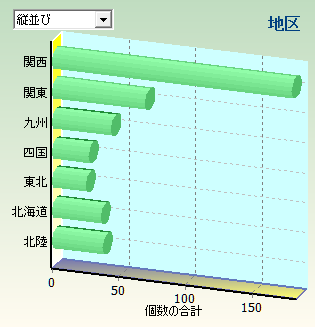 |
「設定ボタン」 →「種類別タブ」 →「棒:種類:円筒」 →「色タブ」 →「背景、壁、グラフ色、等変更」 |
| 折れ線グラフ |
||
 |
「3D:no」 「設定ボタン」 →「全般タブ」 →「グラフ線幅:3」 →「色タブ」 →「折れ線・平均線:変更」 →「折れ線点・回帰線:変更」 →「背景、壁、等変更」 |
| 円グラフ |
||
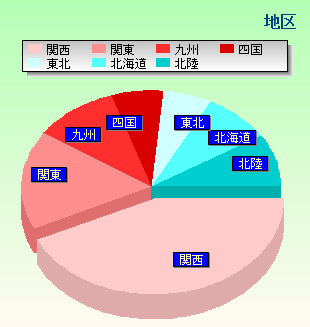 |
「設定ボタン」 →「種類別タブ」 →「円:最大区分の分割:12」 →「横径:130」 →「縦径:110」 →「ラベルタブ」 →「データラベルを表示」 →「長さ:-46」 →「内容:視点カラムの内容」 →「色タブ」 →「背景、凡例&ラベル背景、文字、等変更」 |
| 面グラフ |
||
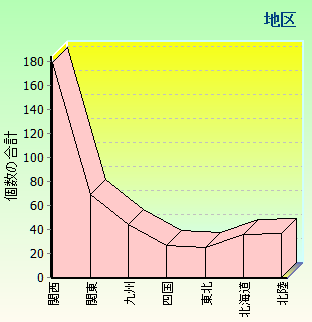 |
「直交:yes」 「設定ボタン」 →「線分タブ」 →「輪郭線:線幅:1」 →「軸タブ」 →「文字の回転角度:90」 →「色タブ」 →「背景、後壁、等変更」 |
| 積重ね100% |
||
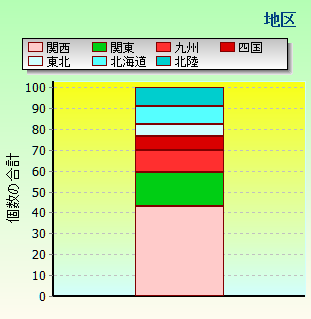 |
「3D:no」 「設定ボタン」 →「線分タブ」 →「輪郭線:線幅:1」 →「色タブ」 →「グラフ、背景、凡例背景、等変更」 |
| 横並び100% |
||
 |
「設定ボタン」 →「種類別タブ」 →「棒:棒グラフの種類:円筒」 →「色タブ」 →「グラフ、背景、壁、等変更」 |
| パレート図 |
||
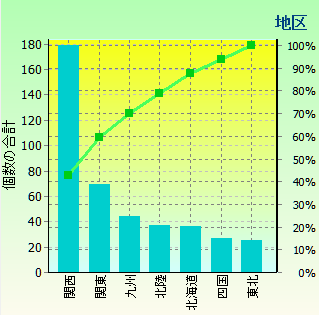 |
「3D:no」 「設定ボタン」 →「全般タブ」 →「グラフ線幅:3」 →「軸タブ」 →「文字の回転角度:90」 →「色タブ」 →「グラフ:変更」 →「折れ線・平均線:変更」 →「折れ線点・回帰線:変更」 →「背景、壁、等変更」 |
| 散布図 |
||
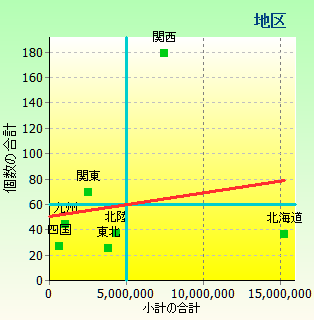 |
「3D:no」 「設定ボタン」 →「種類別タブ」 →「散布図:データラベルを表示:yes」 →「ラベルタブ」 →「枠を表示:no」 →「背景を透明化:yes」 →「色タブ」 →「グラフ:変更」 →「折れ線・平均線:変更」 →「折れ線点・回帰線:変更」 →「背景、壁、等変更」 |
|
| 散布図の時、左軸は「集計」、下軸は「集計2」の値になります。 |
||
| 棒&折れ線 |
||
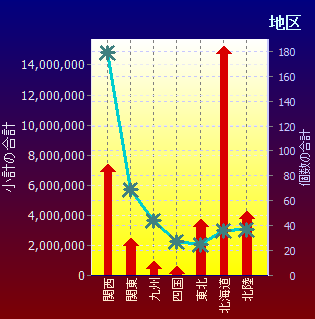 |
「3D:no」 「設定ボタン」 →「全般タブ」 →「グラフ線幅:3」 →「種類別タブ」 →「棒:棒グラフの種類:矢印」 →「折線:点の大きさ:6」 →「折線:点の種類:米十字」 →「軸タブ」 →「(左軸)目盛の増分:2000000」 →「(右軸)目盛の増分:20」 →「文字の回転角度:90」 →「色タブ」 →「グラフ:変更」 →「折れ線・平均線:変更」 →「折れ線点・回帰線:変更」 →「背景、壁、等変更」 |
|
| 棒&折れ線の時、棒グラフは左軸で「集計」、折れ線グラフは右軸で「集計2」の値になります。 |
||